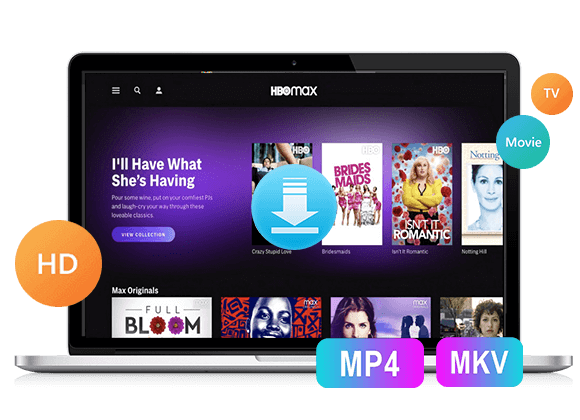תוהה כיצד להפעיל וידאו Hulu ב- Windows Media Player? במאמר זה, תלמד את הדרך הטובה ביותר להוריד וידאו Hulu לפורמט MP4/MKV במחשב המקומי שלך, כך שתוכל להפעיל את סרטון Hulu שהורד ב-Windows Media Play או נגני מדיה אחרים ללא כל הגבלה.
Hulu הוא שירות סטרימינג פופולרי עם מגוון רחב של תוכניות וסרטים באיכות מעולה. הוא מציע ספרייה מגוונת של תוכן מקורי ועל פי דרישה המתעדכן באופן קבוע, Hulu פונה לקהלים שונים. בין אם אתה מחפש מהדורות חדשות או שוקל אפשרויות חבילה עם ESPN+ ו-Disney+, Hulu היא בחירה פנטסטית.
Windows Media Player הוא כלי רב תכליתי המגיע עם מערכת ההפעלה של Windows, המאפשר לך לנגן אודיו, וידאו ולהציג תמונות במחשב שלך. זה יכול לטפל בסרטונים מדיסקים או שהורדו מהאינטרנט. אבל האם זה יכול להפעיל סרטונים מהולו? בוא נראה.
האם זה אפשרי לנגן וידאו Hulu ב-Windows Media Player ישירות?
אם אתה רוצה דהטען בעצמך סרטוני Hulu למחשב Windows שלך ולצפות בהם עם Windows Media Player, המחשב שלך צריך להפעיל את Windows 10 ואילך. אבל זה העניין: גם אם אתה מוריד סרטוני Hulu במחשב Windows 10, אתה לא יכול להפעיל אותם ב-Windows Media Player. הסיבה לכך היא שניתן לצפות בסרטוני Hulu שהורדו רק באפליקציית Hulu במכשיר שבו הורדת אותם.
אם אתה חושב שאתה לא יכול לצפות בסרטוני Hulu שהורדת ב-Windows Media Player, ייתכן שאתה מפספס. אבל אל דאגה, יש פתרון! TunesBank Hulu Video Downloader מאפשר לך להוריד סרטוני Hulu באיכות גבוהה בפורמט MP4 או MKV. זה אומר שאתה יכול בקלות צפה בסרטוני Hulu ב-Windows Media Player מבלי לדאוג לגבי תאימות או הגבלות על אפליקציית Hulu.
כלי נדרש - הורדת הווידאו של TunesBank Hulu
הורדת הווידאו של TunesBank Hulu הוא כלי All-in-One שנועד להוריד סרטוני Hulu כקבצי וידאו בחינם למחשב שלך. תואם ל-Windows 7, 8, 10 ו-11, אתה יכול להשתמש בו בכל מחשב שבו פועל Windows 7 ומעלה. עם TunesBank, אתה יכול הורד סרטוני Hulu באיכות HD ב-MP4 או MKV פורמט עם רצועות אודיו מרובות שפות וכתוביות, מה שמבטיח שאתה נהנה מאותה חווית צפייה כמו ב- Hulu.
בנוסף, הממיר מצויד בנגן אינטרנט מובנה של Hulu עם תכונת חיפוש חכמה, המאפשרת לך למצוא סרטונים לפי שם או כתובת URL ללא מאמץ. בלחיצה אחת בלבד, אתה יכול להוריד עונה שלמה של תוכניות ולשחק אותן בחופשיות מבלי שתצטרך את אפליקציית Hulu הרשמית המותקנת במחשב שלך.
התכונות העיקריות של TunesBank Hulu Video Downloader
- הורד סרטים ותוכניות טלוויזיה מהולו.
- תמיכה בהורדת סרטון HD Hulu.
- הורד סרטון Hulu בפורמט MP4/MKV.
- שמור רצועות אודיו וכתוביות.
- הורד את Hulu במהירות גבוהה.
- הפעל סרטון Hulu בכל נגן מדיה.
- תואם ל- Windows ו- Mac.
מדריך: כיצד להוריד וידאו Hulu ב-Windows Media Player
אנא ודא שהורדת את הגרסה העדכנית ביותר של TunesBank Hulu Video Downloader. אנו נדריך אותך דרך השימוש בתוכנית שלב אחר שלב בסעיף הבא.
שלב 1. הפעל את Hulu Downloader
פתח את TunesBank Hulu Video Downloader במחשב שלך. היכנס לחשבון Hulu שלך ולאחר מכן בחר hulu.com, hulu.jp או hulu.jp/store.
בחר פרופיל משתמש.
שלב 2. חפש את Hulu Video להורדה
יש לך שתי דרכים לאתר את התוכן שברצונך להוריד. אתה יכול להזין את כותרת הסרט או תוכנית הטלוויזיה בשדה החיפוש, או להעתיק ולהדביק את הקישור מאתר Hulu. לאחר מכן, לחץ על סמל החיפוש.
דרך 1. הקלד את שם הסרט או תוכנית הטלוויזיה ישירות בתיבת החיפוש.
דרך 2. העתק והדבק את כתובת האתר של סרטון Hulu שברצונך להוריד.
שלב 3. התאם אישית את הגדרות הפלט
לחץ על סמל ההגדרות כדי להיכנס לתפריט ההתאמה האישית, שבו תוכל להתאים הגדרות כגון פורמט וידאו (MP4 או MKV), איכות פלט, שפת כתוביות וסוג שפה.
שלב 4. התחל להוריד סרטונים מהולו
עבור סרטים, לחץ על סמל ההורדה ליד הבחירה שלך, ותהליך ההורדה יתחיל מיד. לאחר הורדת הסרט, לחץ על כפתור ההיסטוריה כדי לאתר אותו בקלות.
כדי להוריד תוכניות טלוויזיה, בחר בסמל ההורדה שליד התוכנית שבחרת, ולאחר מכן בחר את הפרקים שברצונך להוריד. לבסוף, לחץ על כפתור הורד כדי להתחיל בתהליך ההורדה.
שלב 5. הצג את היסטוריית ההורדות
לאחר השלמת תהליך ההורדה, תוכל לגשת לסרטי Hulu ותכניות הטלוויזיה שהורדת על ידי ניווט ללשונית "היסטוריה". כדי למצוא את התיקיה שבה מאוחסנים הסרטונים שהורדת במחשב שלך, פשוט לחץ על הסמל "תיקייה כחולה".
שלב 6. הוסף סרטוני Hulu שהורדת ל-Windows Media Player
פתח את Windows Media Player, עבור אל "סִפְרִיָה">"וידאו", ולאחר מכן פתח את התיקיה שבה שמרת את סרטוני Hulu שהורדת. גרור ושחרר את הסרטונים לתוך Windows Media Player. כעת, אתה יכול לצפות בסרטים ובתוכניות הטלוויזיה של Hulu שהורדת ללא כל הגבלה.
סיכום
קיימים פתרונות רבים בשוק להורדה והשמעה של סרטוני Hulu ב-Windows Media Player, אך כשמדובר באפשרות המעשית והיעילה ביותר, השימוש ב- TunesBank Hulu Video Downloader הוא בחירה בולטת. כלי זה מבטיח הורדות וידאו MP4/MKV באיכות גבוהה מהולו. אז למה לא לנסות את התוכנית?










 הורד סרטים ותוכניות טלוויזיה ב-HD מלא באיכות 1080P מ-HBO Max & Max.
הורד סרטים ותוכניות טלוויזיה ב-HD מלא באיכות 1080P מ-HBO Max & Max.